
Joshua Davis
0
3747
495
Ați fi de acord când spunem că toți ne-am confruntat cu probleme audio pe PC-urile și laptopurile vechi Windows. Au fost numeroase ocazii în care difuzorul încorporat a încetat să funcționeze, sau jack-ul audio a fost spart și atunci ne-am simți destul de neputincioși. Ei bine, dacă parcurgeți același lucru, nu vă faceți griji, deoarece puteți transforma cu ușurință smartphone-ul Android într-un difuzor pentru computerul dvs. Windows sau Linux. Iată pașii pentru a utiliza smartphone-ul dvs. Android ca difuzor pentru PC:
Prin aceeași rețea WiFi
Notă: Metoda necesită ca dispozitivul Android, precum și PC-ul să fie conectat la aceeași rețea WiFi pentru a funcționa. De asemenea, puteți observa câteva întârzieri în redare, în funcție de rețeaua dvs..
1. Pentru această metodă veți avea nevoie de aplicația Android SoundWire și de omologul Windows. Asa de, descărcați aplicația din Play Store și descărcați software-ul serverului Windows.
Notă: SoundWire este disponibil pentru Windows 10/8/7 / XP, Linux și Raspberry Pi, deci alegeți descărcarea în consecință.
2. După ce aplicația și software-ul sunt instalate pe dispozitivele respective, deschideți software-ul serverului SoundWire pe Windows. În "Selectare intrare”Meniul derulant, selectați„Dispozitiv multimedia implicit„.
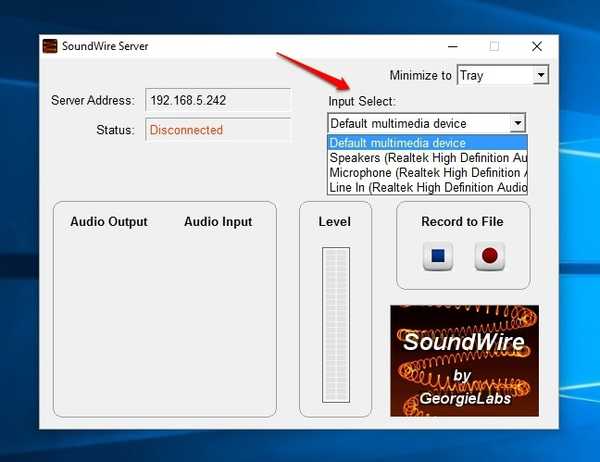
3. Redați orice muzică de pe un software sau prin YouTube, Spotify etc. pe computerul Windows. Verificați software-ul SoundWire și verificați contorul de nivel al serverului, care arată nivelul de sunet transmis la dispozitivul dvs. Android. De asemenea, puteți crește sau reduce nivelul sonor care se transmite.
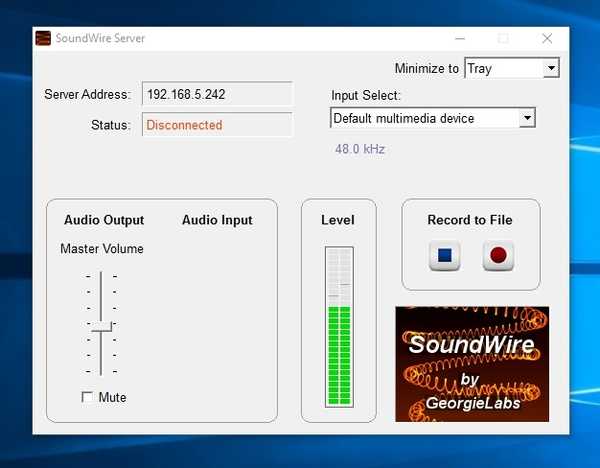
4. Apoi, deschide aplicația pentru Android și setați Serverul la „Localizare automată" și apăsați butonul de sârmă în spirală. Firul strălucitor sugerează că conexiunea a fost făcută. Apoi dispozitivul dvs. Android va începe să redea muzica care se redă pe computer. Vestea bună este că muzica continuă să fie redată chiar și atunci când minimizați aplicația.
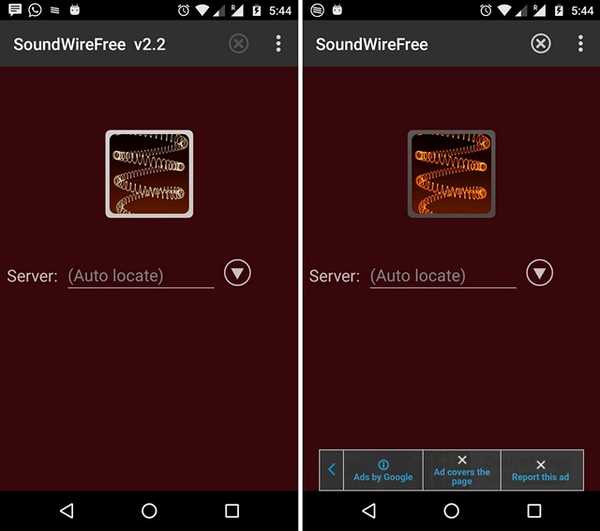
Notă: Dacă funcția „Localizare automată” nu funcționează, puteți verifica adresa serverului din software-ul Server pe Windows și introduceți-o manual în aplicația Android pentru a realiza o conexiune. În caz că software-ul serverului nu apare adresa serverului, accesați promptul de comandă și tastați „ipconfig” și apăsați Enter pentru a verifica adresa IPv4 a conexiunilor. După ce introduceți o adresă de server, aplicația o salvează și o puteți găsi în istoricul serverului.
Utilizarea legăturii USB, Bluetooth sau WiFi
SoundWire vă permite, de asemenea, să utilizați dispozitivul Android ca difuzor pentru PC conectând dispozitivele prin conectare USB, Bluetooth și WiFi. Procesul este același pentru toate cele trei moduri, așa că iată cum se face:
1. Configurați conectarea Bluetooth, WiFi sau USB de pe dispozitivul Android la PC-ul Windows, în mod obișnuit, accesând Android Setări-> Mai mult-> Conectare și hotspot mobil. Va trebui să aveți o conexiune la internet funcțională, așa că verificați conexiunea la internet atunci când este conectată conectarea. Odată configurat, redați orice muzică pe computer.
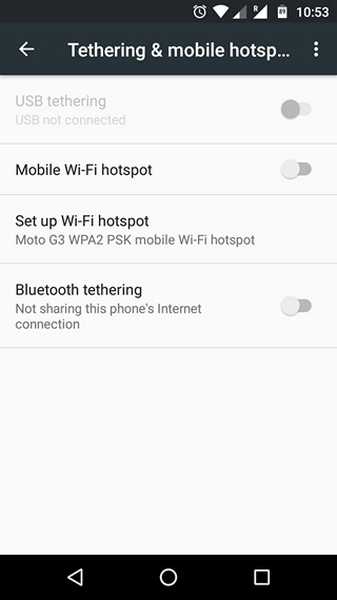
2. Dacă internetul funcționează bine, va trebui accesați promptul de comandă și verificați adresa IPv4 a conexiunilor dvs. utilizând comanda „ipconfig”, deoarece funcția „localizare automată” nu funcționează în această metodă.
Notă: Dacă adresa IP începe cu 169.254, legarea nu funcționează corect. Deconectați legătura și conectați-vă din nou.
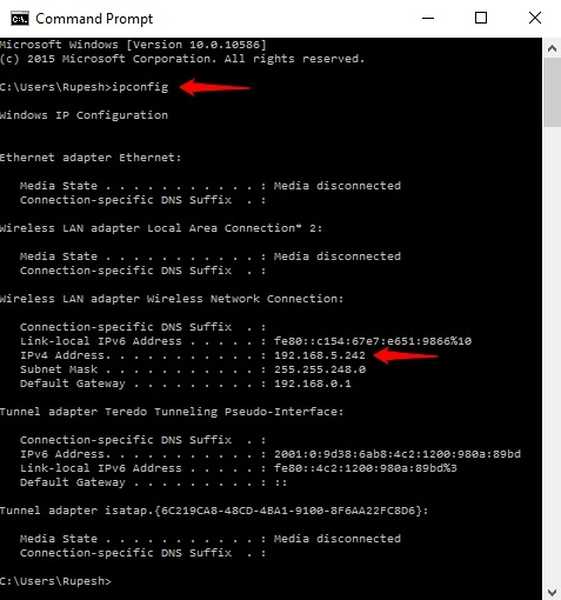
3. Introdu adresa de server în aplicația Android și atingeți butonul bobinei de sârmă. Odată ce firul începe să strălucească, muzica ar trebui să înceapă să se joace. Rețineți, însă, că calitatea ieșirii de muzică depinde în mare măsură de conexiunea la rețea, așa că vă puteți aștepta la câteva decalări.
SoundWire este practic o aplicație de oglindire audio și aduce o serie de funcții suplimentare interesante, cum ar fi compresia audio pentru o calitate mai bună, latență scăzută, captura audio și multe altele. Mai mult, aplicația poate fi folosită de orice aplicație de control de la distanță disponibilă pe Android. Aplicația este disponibilă într-o versiune gratuită, care afișează reclame și întrerupe audio la fiecare 45 de minute. Versiunea gratuită limitează de asemenea compresia la numai 10 minute.
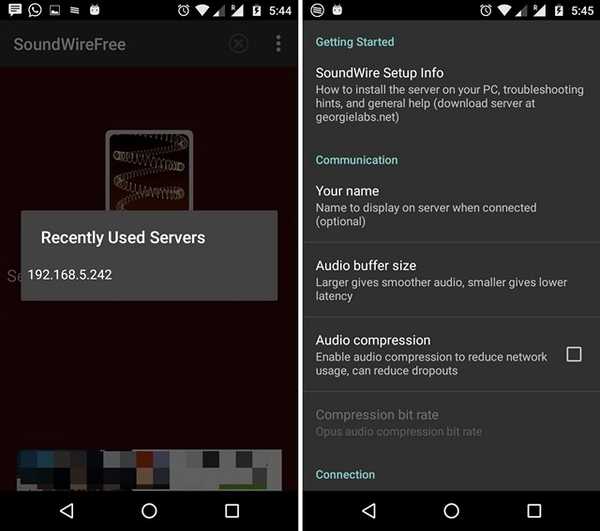
Cu toate acestea, există o versiune completă (3,99 USD), care aduce comprimare audio Opus nelimitată, suport pentru mai mulți clienți, afișare latență tampon și elimină anunțurile.
VEZI ȘI: Cum să porniți Android în modul sigur și cum poate fi util
Toate setate să utilizeze dispozitivul Android ca difuzor pentru PC?
Metoda este destul de ușoară și în afară de calitatea audio, lucrurile funcționează perfect, mai ales atunci când conexiunea se face prin WiFi. Deci, alegeți metoda WiFi sau metoda de legătură în funcție de preferințe și încercați-o. Spuneți-ne în secțiunea de comentarii de mai jos, dacă aveți probleme.















